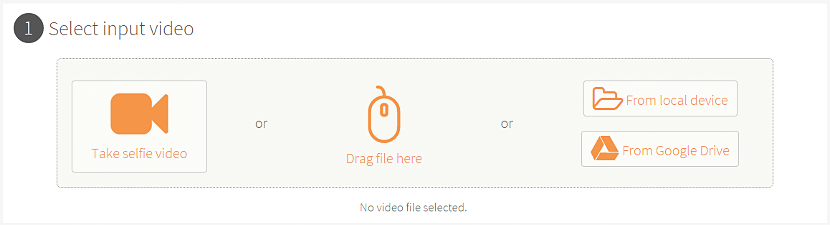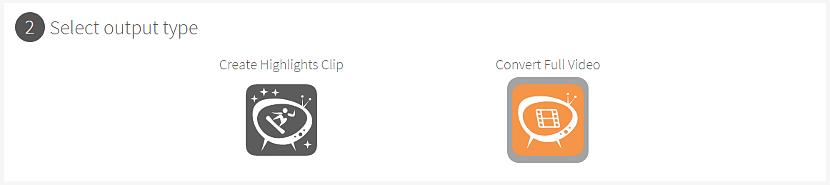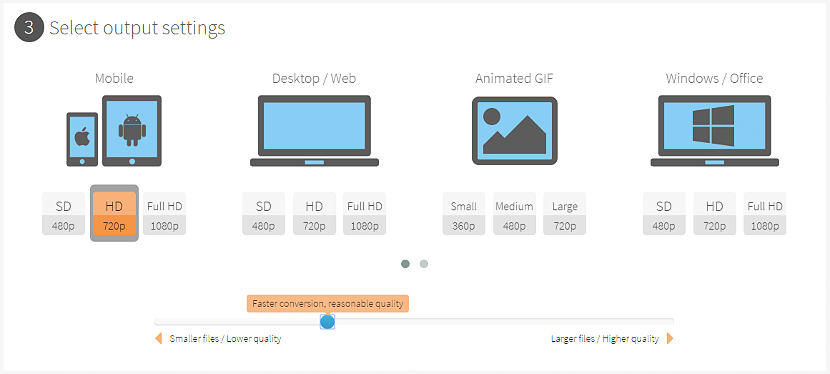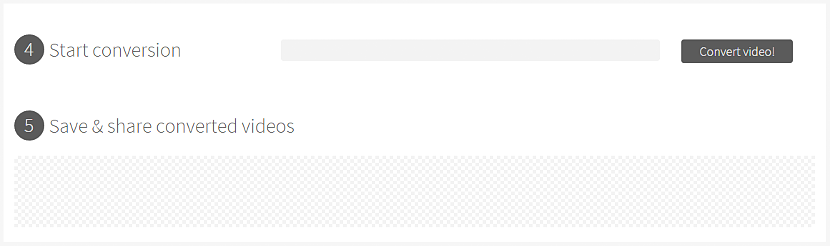如果我们录制了一段有趣的视频,以后又想将其发布到YouTube频道上,那么它的权重可能太高了,这意味着等待时间太长 开始与您的所有朋友和联系人共享。
解决方案可能在于尝试 在专门的应用程序中重新编辑所述视频, 它必须具有帮助我们减轻体重的功能。 如果我们没有此工具,那么我们可能会使用一个名为“ Clipchamp”的在线应用程序,这将逐步帮助我们减轻视频的重量,并尽可能地保持其质量。
Clipchamp中的用户友好界面
很少有在线工具或应用程序具有此功能,也就是说,普通用户可以轻松,快速地管理其界面。 我们提到了«Clipchamp»它与用户界面友好,因为其中e在垂直方向上显示了一个小助手。 转到其官方URL后,您将意识到这一点,在该页面的底部将显示要执行的每个步骤(就像是工作助手一样)。 您将遇到的第一个字段如下。
在那里,它建议您启动此在线应用程序 如果您的计算机连接了摄像机,请录制视频。 您也可以选择您托管在硬盘驱动器上的任何人(如我们在示例中提到的那样)并将其拖到该窗口中。 最后,您还可以通过Windows资源管理器或Google云端硬盘服务找到它。
下一步是决定是否要 处理整个视频或其中的一小部分。 第一个选项将帮助您完成最后一个任务,在该任务中,您将必须定义将在整个视频中使用的片段。 值得一提的是,从这里您还可以 创建一个小的Gif动画 如果段很短。 此后,您将必须继续下一步,这实际上成为整个过程的核心。
在那儿,您将必须选择要将处理后的视频定向到的操作系统或平台。 这意味着分辨率 可以很好地与移动设备,台式计算机对接 或简单地将其保存为一个小的文件,该文件已成为我们前面提到的Gif动画。 在同一部分中,您可以选择最终视频所需的分辨率类型,该部分的底部还有一个小的滑动条,可帮助您提高或“降低分辨率”。
另外值得一提的是,如果分辨率太低,则生成的视频质量可能很差,这就是为什么还是应该不加选择地使用此资源 如果您想在视频中收到朋友的良好祝贺,您将通过社交网络向他们展示。
剩下要做的唯一一件事就是必须开始整个转换,这是最后一步的完成,我们已经通过上一个屏幕截图向您展示了这一步。 之后,可能会出现一个弹出窗口,要求用户注册一个免费帐户,而不必使用它来完成委托的工作。 视频播放完后,您可以使用第五步,这将对您有所帮助 保存视频,与您的朋友分享或继续处理更多视频 此在线工具的附加功能; 如您所见,尽管我们需要良好的Internet连接,以便可以将其上传到他们的服务器,并且处理过程不会花费很长时间,但是该工具可以作为优化视频的解决方案。